Cum se dezactivează Adobe Acrotray.exe de la pornire
Miscelaneu / / August 04, 2021
Reclame
Deci PC-ul dvs. pornește lent și doriți să dezactivați unele elemente de pornire pentru a porni mai repede. Dar când încercați să dezactivați Acrotray.exe de la pornire, acesta este dezactivat, dar va porni automat chiar și după dezactivare. Deci, cum poți remedia asta? Această problemă este obișnuită cu utilizatorii Adobe acrobat. Aplicația de pornire vă permite să încărcați rapid fișiere PDF pe acrobat reader, dar vă va afecta timpul de pornire.
Acrotray.exe este un software subsidiar al Adobe Acrobat care este cel mai frecvent utilizat la vizualizarea și editarea fișierelor PDF. Ori de câte ori instalați Adobe acrobat, Acrotray este, de asemenea, instalat pentru a oferi servicii gata de utilizare ca vizualizare rapidă, imprimare sau editare de fișiere PDF. Dar nu vă faceți griji, deoarece, în acest articol, vom explica cum puteți dezactiva aplicația Acrotray.exe de la elementele de pornire. Urmați acești pași și puteți dezactiva Acrobat.exe rapid și ușor de la pornire. 
Cuprins
-
1 Cum se dezactivează Acrotray.exe de la pornire?
- 1.1 Pasul 1: Dezactivați din Managerul de activități
- 1.2 Pentru utilizatorii de Windows 7
- 1.3 Pasul 2: Dezactivați toate serviciile pentru Adobe
- 1.4 Pasul 3: Din MSConfig
- 2 Concluzie
Cum se dezactivează Acrotray.exe de la pornire?
Există diferite moduri de a dezactiva orice software pe un computer Windows. Dezinstalarea aplicației este, de asemenea, o alegere, dar în cazul Acrotray.exe, trebuie să dezinstalați întreaga suită Adobe Acrobat.
Pasul 1: Dezactivați din Managerul de activități
Deci, primul lucru de făcut este să dezactivați aplicația de la pornirea automată. Pentru Windows 8 și versiuni ulterioare, opțiunea este introdusă direct în managerul de activități. Pentru a dezactiva aplicația,
Reclame
- Deschideți managerul de activități apăsând simultan tastele Ctrl + Shift + Esc.
- Acum faceți clic pe Mai multe informatii.
- Faceți clic pe Lansare filă și căutați Acrotray.exe.

- Faceți clic pe el și faceți clic pe Dezactivează pentru a-l dezactiva de la pornire la pornirea sistemului.
Pentru utilizatorii de Windows 7
Deci, dacă utilizați Windows 7 acum dintr-un motiv, pașii sunt destul de diferiți. Deci, urmați acești pași.
- Deschis MSConfig (consultați pasul 3).
- Click pe Lansare.
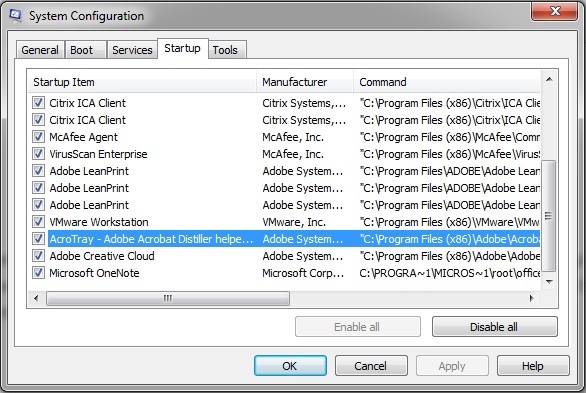
- Dezactivează Acrotray.exe și faceți clic pe salvare.
- Acum treceți la pasul următor, deoarece acestea sunt aceleași atât pe Windows 7, cât și pe 10.
Pasul 2: Dezactivați toate serviciile pentru Adobe
Chiar dacă ați dezactivat aplicația din task manager, aceasta poate porni automat din cauza unor servicii. Deci, ar trebui să le dezactivăm și noi. Pentru a face acest lucru,
- Apăsați tasta Windows și R în același timp.
- Acum introduceți services.msc și apasă pe Enter.
- Când se deschide fila Servicii, faceți dublu clic pe orice serviciu cu numele Chirpici și faceți clic pe Stop.
- Repetați acest pas pentru toate intrările.
- După ce ați terminat, faceți dublu clic și faceți clic acum Dezactivează și repetați pentru toate intrările.
- Acum faceți clic pe închide și verificați după repornirea computerului.
Pasul 3: Din MSConfig
Același lucru poate fi replicat din MSConfig. Deși această metodă pare a fi dificilă pentru unii oameni, puteți încerca acest lucru dacă vi se pare ușor.
- Deschis Alerga (Tasta Windows + R).
- Introduceți MSConfig și apasă pe Enter.
- Acum deschideți fila de servicii și puneți o bifă pe „Ascunde toate serviciile Microsoft.”

- Din lista de servicii, dezactivați toate cele cu numele Adobe.
- Reporniți și verificați dacă funcționează.
Notă: După modificarea opțiunilor, vă va solicita automat să reporniți cu un pop. Deci, puteți reporni direct de acolo.
Concluzie
După cum puteți vedea, dezactivarea fișierului Acrobat.exe Este foarte ușor. Deși nu este ca orice malware sau virus. Deci, nu este nevoie să dezactivați această aplicație, cu excepția cazului în care sistemul dvs. are nevoie de prea mult timp pentru a porni și căutați aplicații mai sigure pentru a le dezactiva pentru a accelera procesul de pornire. De asemenea, dacă sistemul dvs. funcționează lent sau are un hardware mai vechi slab, puteți încerca să dezactivați aceste tipuri de aplicații pentru a-l face mai rapid.
Reclame
Alegerea editorilor:
- Cum se utilizează Microsoft PowerToys pe Windows 10?
- Reactivați cheia de navigare Backspace pe browserul Firefox
- Cum se optimizează panoul de control Nvidia pentru jocuri și performanță
- Cum se dezactivează permisiunea de localizare în Microsoft Edge
- Instalați și rulați Photoshop pe Chromebook
Rahul este un student la științe informatice, cu un interes masiv în domeniul subiectelor tehnologice și criptomonede. Își petrece cea mai mare parte a timpului scriind sau ascultând muzică sau călătorind în locuri nevăzute. El crede că ciocolata este soluția tuturor problemelor sale. Viața se întâmplă, iar cafeaua ajută.


![Descărcați Google Camera pentru Lenovo Legion Pro [APK GCam Go adăugat]](/f/8fc15341e82b341a7f44282e0a3ac9aa.jpg?width=288&height=384)
![Cum se instalează stoc ROM pe Infinix S5 X652a [fișier flash firmware]](/f/0b6f63fbd6e80927f709f71a56077234.jpg?width=288&height=384)